บทความนี้จะมาแนะนำวิธีจัดการกับไฟล์ภาพ ภาพถ่าย ในมือถือ Redmi แอนดรอยด์ 13 เช่น การดูภาพ ครอบตัดภาพ หมุนภาพ พิมพ์ข้อความบนภาพ ปรับแต่งสี แสงเงาของภาพ ลดขนาดภาพ นำภาพลับเฉพาะไปเก็บในที่ปลอดภัย ป้องกันไม่ให้ใครเปิดดูได้ ฯลฯ
มือถือแอนดรอยด์แต่ละยี่ห้อ รวมทั้งมือถือ Redmi ด้วยเช่นกันที่จะมีแอปจัดการกับภาพที่มากับเครื่อง โดยจะเป็นแอป คลังภาพ
1. ในเครื่องจะมีแอป คลังภาพ มากับเครื่องไม่ต้องติดตั้ง
2. ให้ติดตั้งแอป Files by Google เพิ่มอีกแอป เอาไว้จัดการกับไฟล์ภาพ และ ไฟล์อื่นๆ ในเครื่อง
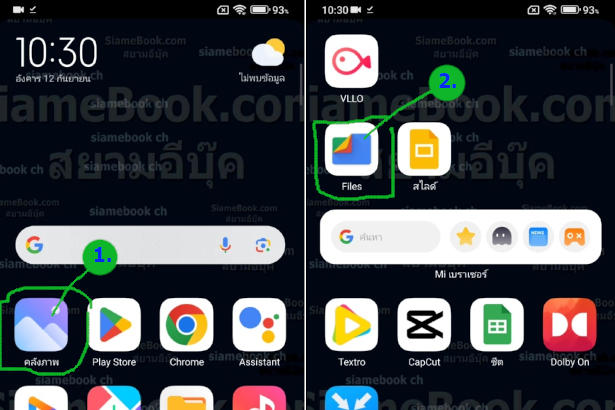
ตัวอย่างการจัดการกับภาพแบบต่างๆ
ดูภาพทั้งหมดในมือถือ
สำหรับมือถือยี่ห้อ Redmi แอปจัดการภาพจะใช้แอป คลังภาพ
1. แตะเปิดแอปคลังภาพ
2. จะพบกับภาพในมือถือ โดยจะแยกเก็บเป็นโฟลเดอร์เช่น รูปภาพทั้งหมด ในเครื่องมีกี่ภาพ ดูที่นี่ที่เดียวได้เลย
3. รายการโปรด เป็นรูปภาพที่ได้เลือกให้เป็นภาพที่ชอบ หรือ ต้องเรียกใช้งานบ่อยๆ
4. กล้อง ภาพถ่าย วิดีโอ อยู่ในนี้
5. วิดีโอ เป็นวิดีโอทั้งหมดในเครื่อง
6. จับภาพหน้าจอและการบันทึก เป็นไฟล์ภาพที่แคปหน้าจอเป็นภาพนิ่ง และ วิดีโอ
7. อัลบั้มของฉัน เป็นโฟลเดอร์หรืออัลบั้มที่สร้างขึ้นมาเก็บภาพเป็นหมวดหมู่ แยกกันให้เป็นระเบียบ
8. อัลบั้มเพิ่มเติม เป็นโฟลเดอร์เก็บภาพตามแต่แอปใดๆ จะสร้างขึ้นมา
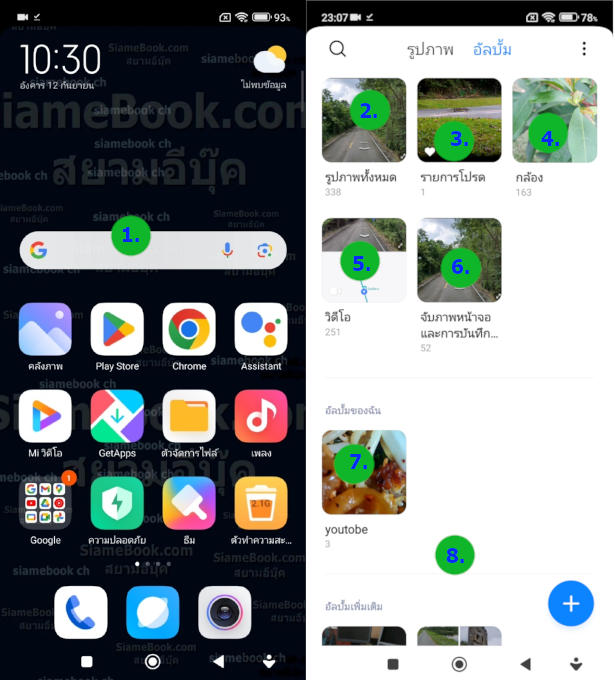
9. ต้องการดูข้อมูลในโฟลเดอร์ใด ให้แตะเข้าไปข้างในได้เลย เช่น จับภาพหน้าจอ
10. แตะเลือกภาพที่ต้องการ แล้วแตะ <- ด้านบน เพื่อย้อนกลับ
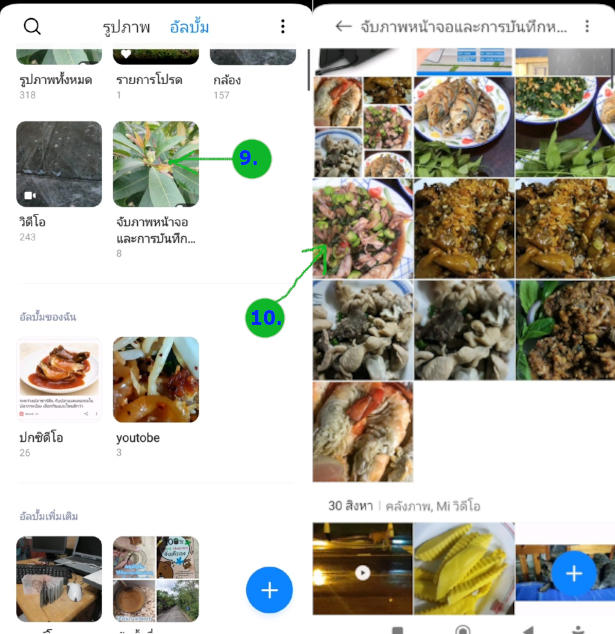
11. ตัวอย่างเปิดภาพใบไม้ ให้แตะ ที่ภาพ ก็จะปรากฏไอคอนหรือคำสั่งจัดการภาพ แตะอีกครั้งไอคอนเหล่านี้จะหายไป
12. คำสั่งอื่นๆ เช่น หมุนภาพ แนวตั้งแนวนอน
13. แตะเลือกไอคอน แชร์ เอาไว้แชร์ให้เพื่อนๆ ส่งเข้า Line, อีเมล์ ฯลฯ
14. แก้ไขภาพนั้นๆ
15. หัวใจ เพิ่มไปไว้ในโฟลเดอร์โปรด กรณีใช้ภาพนั้นบ่อยๆ
16. ถังขยะ ลบภาพนั้น ออกไป
17. ไอคอน 3 จุด รวมคำสั่งจัดการภาพเพิ่มเติม
18. ตัวอย่างเมื่อเลือกการแชร์ภาพ อาจจะส่งทาง Line, Gmail, หรือ บลูทูธ
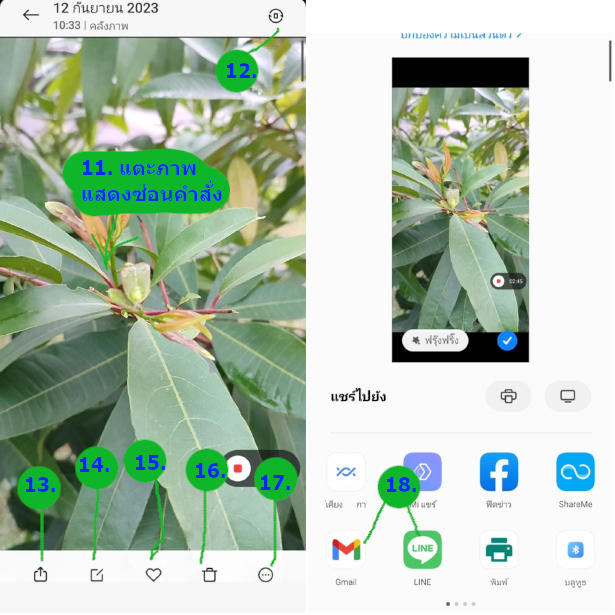
ตัวอย่างคำสั่งในโหมดแก้ไขภาพ
การแก้ไขภาพ อาจจะเป็นการครอบตัด ปรับแต่ง สี แสง เงา ใส่เอฟเฟ็คต์ภาพ เป็นต้น
1. แตะไอคอน แก้ไขภาพ
2. จะปรากฏคำสั่งต่างๆ แตะเลือกไอคอน ที่ต้องการ วิธีการใช้งานไม่ยาก แตะเลือก แล้วดูว่าผลของการใช้คำสั่งเป็นอย่างไร
3. ตัวอย่างคำสั่งแต่งภาพอัตโนมัติ ไม่ต้องทำอะไร แอปจัดการให้เอง แค่แตะเลือกเท่านั้น
4. ครอบตัดภาพ
5. ใส่ฟิลเตอร์ให้กับภาพ
6. ปรับแต่งแสง สี เงา ภาพ ขั้นสูง ต้องมีความเข้าใจในเรื่องนี้
7. ลายเส้น วาดเส้น รูปทรง สี่เหลี่ยม วงรี วงกลม ... ลงบนภาพ
8. ข้อความ พิมพ์ ข้อความลงบนภาพ
9. โมเสค ทำเป็นภาพโมเสค
10. ยกเลิกการแก้ไขภาพ
11. ยกเลิก ไม่แก้ไขใดๆ กับภาพ
12. บันทึก หากได้แก้ไข แล้วต้องการบันทึกเอาไว้ใช้งาน
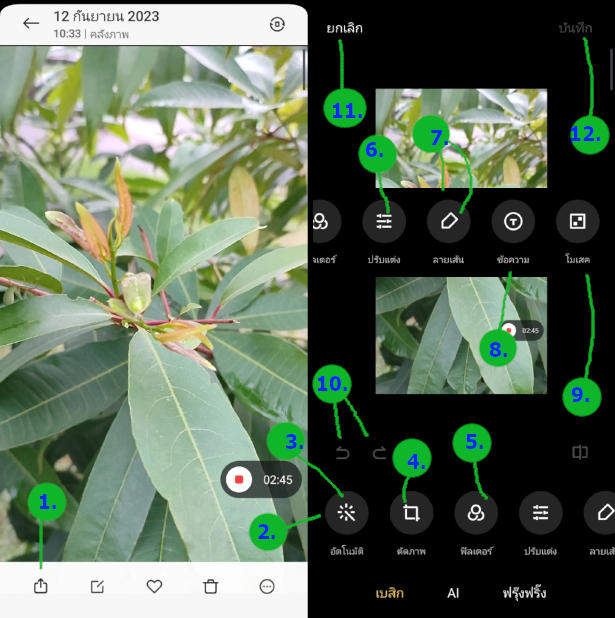
ตัวอย่างผลการใช้คำสั่งจัดการภาพแบบต่างๆ
1. ภาพที่ถ่ายเอาไว้ จะแนบตำแหน่งสถานที่เอาไว้ด้วย แตะเลือกไอคอน 3 จุด แตะ รายละเอียด
2. แตะ ตำแหน่ง ที่ได้ถ่ายภาพเอาไว้
3. จะแสดงตำแหน่งภาพนั้นๆ บนแผนที่ ที่ได้ถ่ายภาพเอาไว้
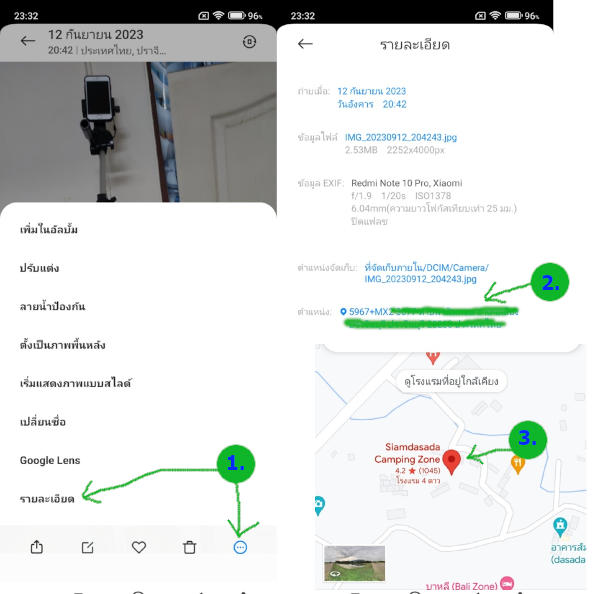
4. คำสั่งปรับสี แสงเงา ภาพอัตโนมัติ โปรแกรมจะจัดการให้เราเอง
5. คำสั่งใช้ฟิลเตอร์จัดการกับภาพ
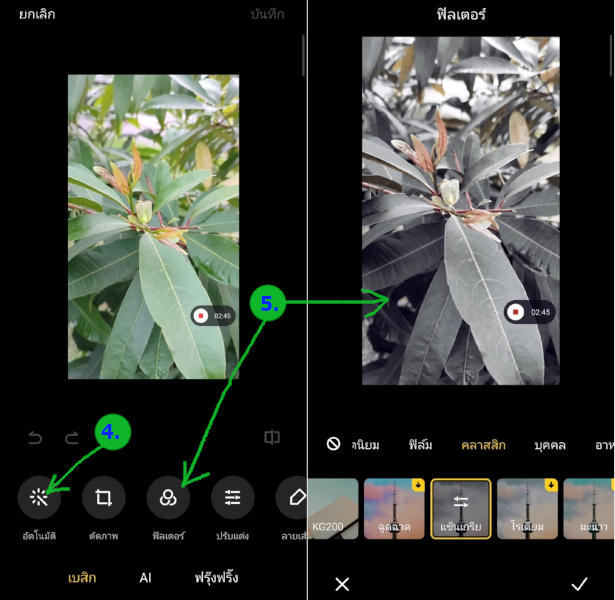
6. ตัวอย่างการใช้คำสั่ง ลายเส้น วาดภาพ
7. ตัวอย่างการใช้เครื่องมือพิมพ์ข้อความลงบนภาพ
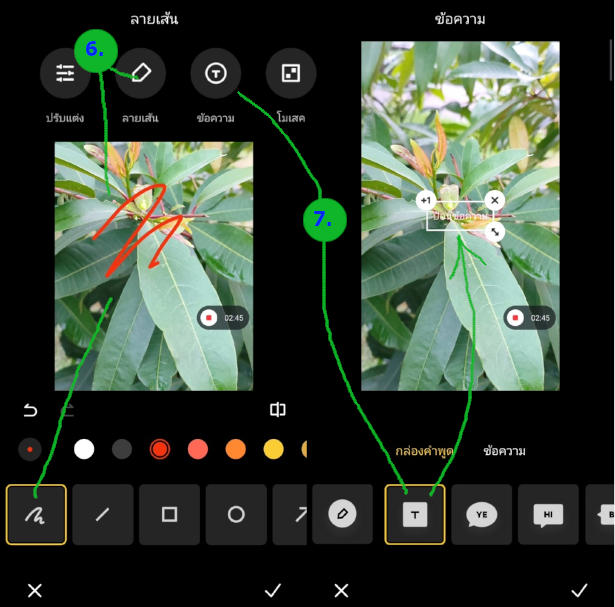
8. ตัวอย่างการใช้คำสั่ง โมเสค
9. แตะเลือก แล้วปัดนิ้วลงไปบนภาพ จะปรากฏโมเสคบนภาพถ่าย
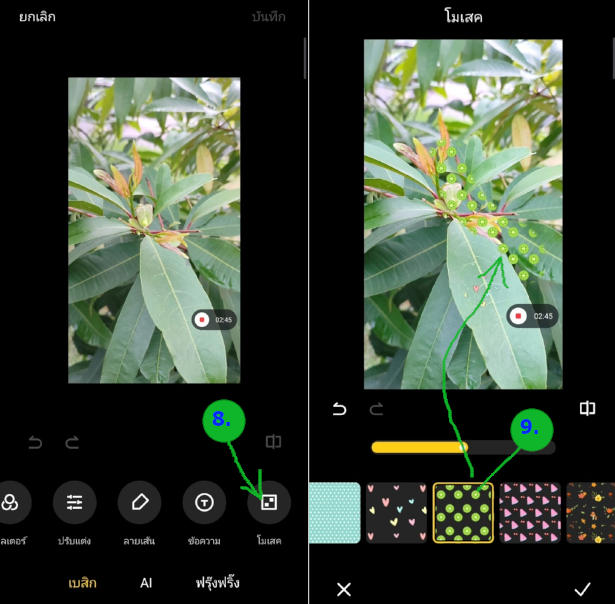
10. มีโหมดแต่งภาพด้วย AI เช่น กรอบรูป ลบ สติ๊กเกอร์
11. ตัวอย่างการลบภาพออกจากวัตถุ
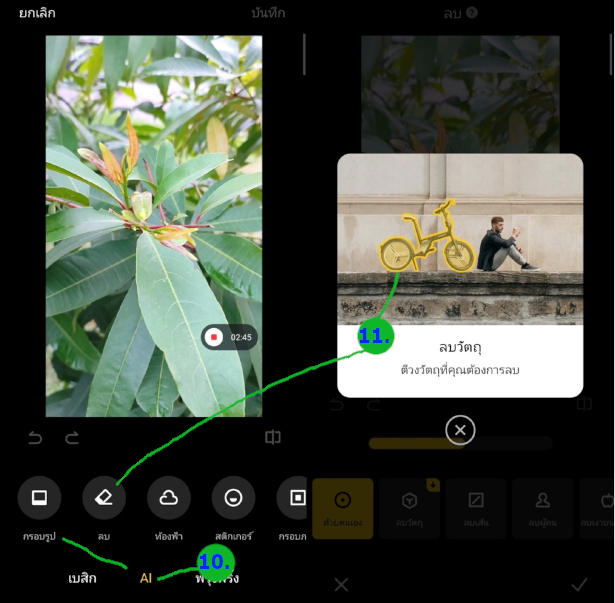
ย้ายภาพไปไว้ในอัลบั้มให้เป็นระเบียบ
ภาพที่ได้ถ่ายเอาไว้ หรือแคปหน้าจอ จะมีค่อนข้างมาก และไม่เกี่ยวข้องกัน จึงควรย้ายออกไปไว้ในโฟลเดอร์ หรือ อัลบั้มแยกกัน
1. แตะค้างที่ภาพ ติ๊กถูกเลือกภาพที่ต้องการทั้งหมด
2. แตะ เพิ่มในอัลบั้ม
3. ถ้ามีอัลบั้มอยู่แล้ว เช่น ปกวิดีโอ ก็แตะเลือกได้เลย
4. หรือ แตะ + สร้างอัลบั้มใหม่ หากภาพไม่เกี่ยวข้องกัน
5. พิมพ์ชื่ออัลบั้มใหม่ แล้วแตะ ตกลง
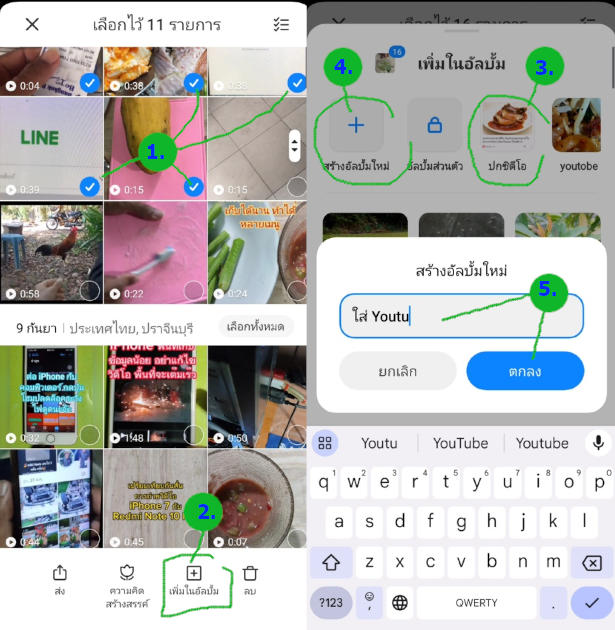
6. แตะ ย้าย เพื่อย้ายภาพไปไว้ในอัลบั้มใหม่
7. เมื่อแตะย้อนกลับ ก็จะพบว่า ในส่วนอัลบั้มของฉัน จะมีอัลบั้มใหม่ ปรากฏขึ้นมา
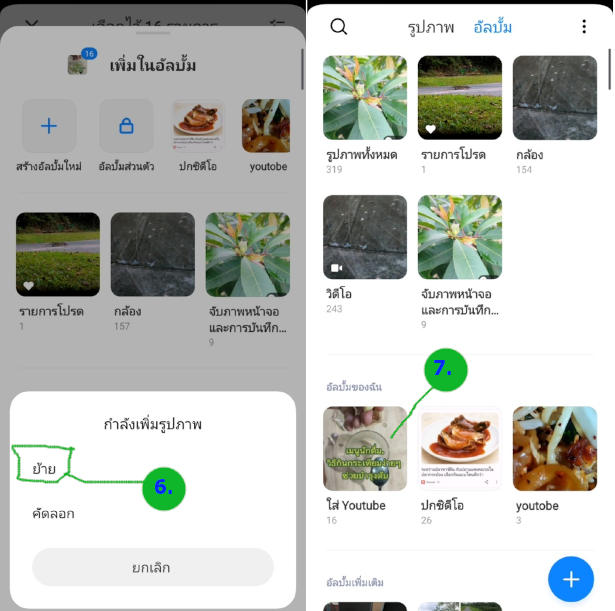
จัดการภาพด้วยแอป Files by Google
นอกจากแอปจัดการไฟล์ในเครื่องแล้ว ก็จะมีแอปของ Google ที่แนะนำ ก็คือ Files by Google ข้อดีอย่างหนึ่งก็คือ จะมีความสามารถในการถ่ายโอนย้ายไฟล์ไปมือถือแอนดรอยด์เครื่องอื่นได้ด้วย
1. ติดตั้งแอป Files แล้วแตะเปิดใช้งาน 2. หน้าตาแอปจะเป็นแบบนี้ ส่วนต่างๆ เช่น ล่าสุด สิ่งที่ทำล่าสุด ให้แตะเลือกได้เลย จากตัวอย่าง ได้แคปหน้าจอ
3. หมวดหมู่ จะแยกจัดเก็บไฟล์เป็นหมวดหมู่ สนใจเฉพาะ หมวดหมู่ รูปภาพ อย่างเดียวก็พอ ภาพถ่าย ภาพทั้งหมดในมือถือ จะอยู่ในนี้ ให้แตะเข้าไปดู
4. จะพบว่ามีการแยกหมวดหมู่ เป็นแท็บ แยกกัน แตะเลือกดูได้เลย
5. จะพบกับภาพภายในแทบ หรือ โฟลเดอร์ หรือ อัลบั้ม นั้นๆ
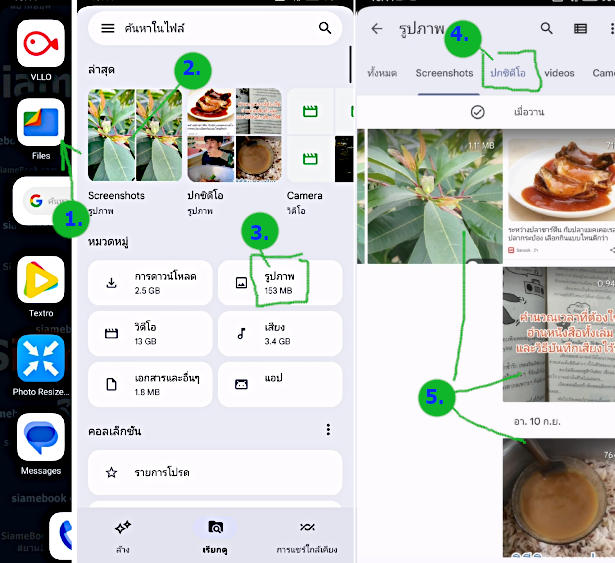
สรุป
การจัดการกับภาพในมือถือ Redmi พื้นฐานก็จะประมาณนี้ เดี๋ยวนี้เราเริ่มตัดต่อวิดีโอกันมากขึ้น มีภาพในเครื่องมากขึ้น จึงจำเป็นจะต้องศึกษาคำสั่งพื้นฐานเกี่ยวกับมือถือของเราให้คล่องๆ


